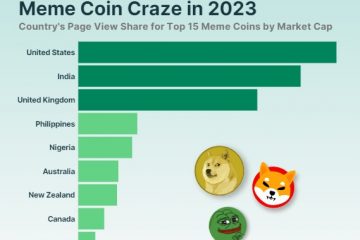適用於 iPad Pro 和 iPad Air 的妙控鍵盤改變了遊戲規則,讓平板設備更加高效,特別是對於習慣使用光標和物理鍵盤的人來說,電源-用戶和專業人士,因為它為設備帶來了出色的觸控板和鍵盤。
無論您是 iPad 妙控鍵盤的新手還是已經使用了一段時間,您很有可能不熟悉不知道可用於手持硬件的許多觸控板手勢和技巧。
這裡有一些可用於 iPad 妙控鍵盤的有用技巧,通過觸控板提示和手勢,您將立即改進 iPad 的使用。
多任務處理技巧和妙控鍵盤觸控板的手勢
使用妙控鍵盤觸控板嘗試這些方便的多任務處理和多點觸控技巧和手勢:
返回主屏幕:用三個手指向下滑動打開多任務屏幕:向上滑動三指並向上滑動暫停 在打開的應用程序之間切換:三指向左滑動或向右滑動 顯示 Dock:將光標滑動到屏幕底部 關閉應用程序:三指向上滑動并快速鬆開
訪問 iPadOS帶有妙控鍵盤觸控板的系統功能
您可以使用 iPad 上的觸控板快速訪問控制中心、通知中心、Spotlight 和 Dock,方法如下:
打開控制中心:將光標移至頂部屏幕右上角 打開通知中心:將光標移動到屏幕左上角 打開 Spotlight 搜索:在主屏幕上用兩根手指向下滑動 顯示 Dock:將光標移動到屏幕底部
選擇文本、剪切、複製、粘貼、縮放、滾動
您還可以使用妙控鍵盤觸控板輕鬆選擇文本、複製、粘貼、縮放和滾動:
選擇文本:單擊選中文本兩次 複製/剪切/粘貼所選文本:選擇文本,然後用雙指單擊所選文本,然後從菜單中選擇“剪切”、“複製”或“粘貼” 放大:用兩指捏合 縮小:捏合用兩根手指在大多數應用程序中向上或向下滾動:用兩根手指在觸控板上向上或向下滑動,適用於大多數應用程序
顯然,您需要配備 iPad 妙控鍵盤的 iPad Pro 或 iPad Air 才能使用這些技巧。大多數這些技巧也應該適用於配備 Apple Magic Trackpad 設置的 iPad,但這不是我們這裡的重點。
你知道任何其他有用的手勢、技巧、多點觸控技巧,或者iPad 妙控鍵盤的其他有用提示?在評論中與我們分享!